Safari 影片下載器擴充功能讓你只需幾下點擊,就能在你的裝置上下載音樂和影片。以下,我們會介紹幾款最佳的 Safari 影片下載器,以及它們的優缺點。
在 Safari 上觀看影片固然方便,但如果你想在沒有網絡連接時觀看影片又該怎麼辦?如果你正在旅行或沒有網絡,你可以使用 Mac 版 Safari 影片下載器,輕鬆將影片下載到你的裝置上。
無需安裝應用程式或外掛,只需幾下滑動和點擊,你就能將影片儲存到硬碟,隨時隨地欣賞。
VideoDuke - 專為你而設的 Safari 影片下載器
近來,聽音樂或觀看你最喜愛的電影變得越來越方便—然而,能夠直接將所有內容下載到你的 Mac 才是最棒的。只需幾下點擊,VideoDuke 就能幫助你下載電影、音樂或影片。
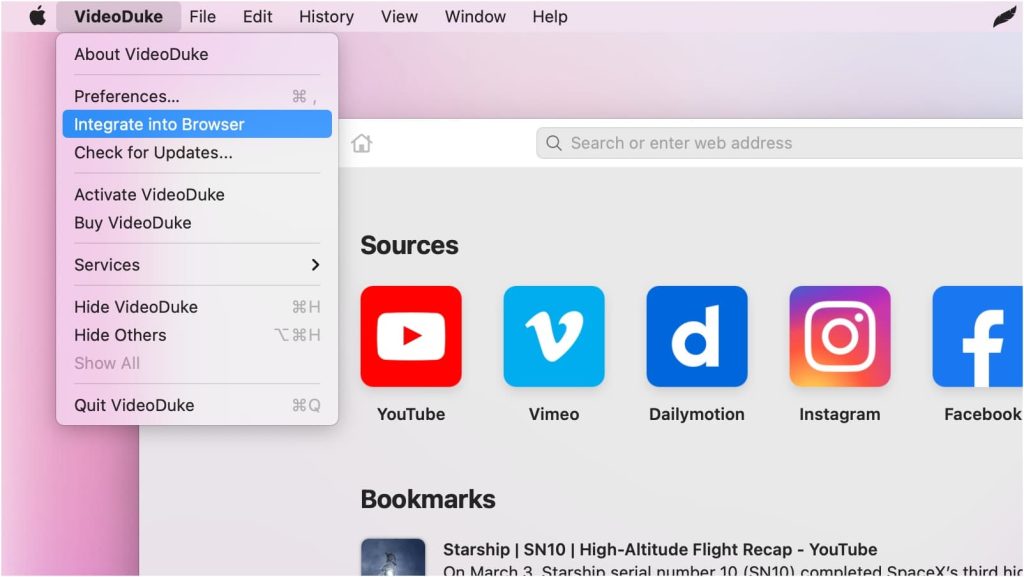
用戶友好的介面和先進的功能,使其成為 Mac 用戶下載網站內容的最佳方式。
VideoDuke 亦設有瀏覽器擴充功能,而且支援你喜愛的瀏覽器,包括 Safari。YouTube 和 TikTok 都完全支援,無論是在擴充功能還是應用程式本身,都可以輕鬆存取。如果你想要輕量級的聲音檔案,也可以將影片轉換成 MP3 格式。
VideoDuke 是一個可靠且易於使用的 Safari 影片下載器 Mac,只需下載和安裝 Safari 影片下載擴充功能,按照下方的使用指南操作,然後根據你的需要選擇簡易模式或進階模式即可。
Pros
- 快速簡便的影片下載
- 可以提取及下載 YouTube 影片的音訊
- 它可以處理的格式和解析度範圍廣泛
- 支援批量下載。
Cons
- 不兼容 Windows。
VideoDuke 是一款強大的助手,可讓你從 Safari 下載影片。此外,此軟件還允許你將下載的影片轉換成任何受支持的主流格式,方便你在 iPhone 或 iPad 等流動裝置上離線觀看。如果你正在尋找 Safari 的影片下載擴展功能,VideoDuke 會是一個不錯的選擇。你用 Firefox 瀏覽?這也不是問題。
如何使用 Safari 的影片下載器擴充功能
使用 VideoDuke 全能影片下載工具配合 Safari,在運行 macOS 的裝置上輕鬆開始。只需幾個點擊,您想下載的影片便會儲存到您的硬碟,隨時可以觀看。如果您想知道如何在 Mac 上從網站下載影片,請按照以下步驟操作:
1. 從官方網站下載後,在您的 Mac 安裝 VideoDuke。
2. 點擊「整合到瀏覽器」然後將快速連結拖到書籤欄。
3. 前往視頻所在的網站。
4. 點擊書籤欄中的 VideoDuke 下載按鈕,並保存你喜愛的影片。
你可以選擇簡單模式—讓你快速下載影片並儲存—或者進階模式,讓你選擇影片解析度和格式,以及對下載的影片作出調整。
檢查其他 Safari 視頻下載器擴展應用程式
越來越多用戶希望尋找應用程式來下載電視節目,以便隨時隨地觀看影片。有很多影片下載軟件,其中不少可以與 Safari 瀏覽器整合。不論你選擇哪一款,每款都有其優缺點。我們一起來看看更多應用程式,讓你更清楚知道哪一款最適合自己。
最佳 Mac 應用程式用於下載嵌入式影片
| 特點 | VideoDuke | AllMyTube | Gihosoft TubeGet | Apowersoft | Ummy Downloader | iTube Studio | MediaHuman | Total Video Downloader | Mac Video Downloader | Bigasoft for Mac | Allavsoft for Mac | MacX Downloader | YTD for Mac | iPubsoft Downloader | 4K Video Downloader |
| 支援 YouTube | |||||||||||||||
| 支援其他網站 | |||||||||||||||
| 直觀設計 | |||||||||||||||
| 瀏覽器整合 | |||||||||||||||
| MP3 下載 | 只限 SoundCloud | ||||||||||||||
| 支援 4K/8K 影片 | |||||||||||||||
| 擷取 YouTube MP3 | |||||||||||||||
| 字幕下載 | |||||||||||||||
| macOS 10.12+ | |||||||||||||||
| 價格 |
$29.95 2 次免費下載 |
$39 | $29.95 | $39.95 | $19.99 | $29.95 | $19.99 | $29.99 | $35 | $59.99 | $29.99 | 免費 | 免費 | 免費 | 免費 |
Airy
另一個很受歡迎的 Safari 影片下載助手是 Airy。Airy 專為 Safari 設計為影片下載擴充功能,但同時亦支援其他流行瀏覽器,如 Firefox、Chrome、Opera 等。你可以獨立使用它,或者將其與你的網頁瀏覽器整合,以加快下載速度。
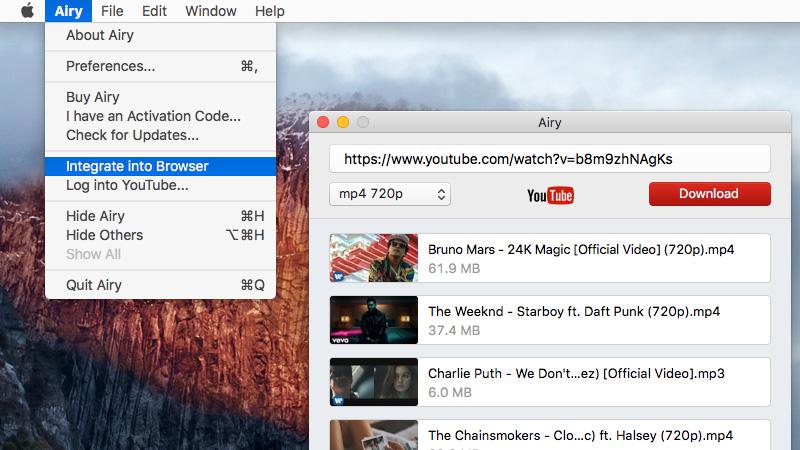
請執行以下步驟,讓 Airy 自動在您的瀏覽器中擷取 YouTube 連結:
- 下載應用程式,然後在主選單中點擊「整合到瀏覽器」
- 將該連結拖到您的瀏覽器書籤列上。
- 每當您想從 YouTube 下載影片時,只需點擊書籤列上的這個連結。
- 選擇要儲存影片的檔案類型,然後點擊「下載」
Pros
- 快速輕鬆下載
- 可以下載完整播放清單和頻道
- MP3 音訊擷取選項
- 支援同時下載。
Cons
- 只支援從 YouTube 下載。
Airy 提供多種功能和特點,讓你可以直接從瀏覽器(無論是 Safari 或 Chrome)下載 YouTube 影片。它同時亦可作為獨立應用程式運作,且支援批量下載,能夠儲存整個播放清單和頻道。
iTube Downloader
沒有什麼比觀看和下載你最喜愛的影片更令人興奮—這也是為什麼iTube Downloader被創造出來的原因。如果你正在尋找一個Safari的影片下載擴充功能,這個下載助手就是影片瀏覽器與下載管理員之間的完美平衡。
iTube Downloader讓你可以從YouTube、Dailymotion等網站下載影片,並支援多種格式和解像度,包括360p、1080p或4K。
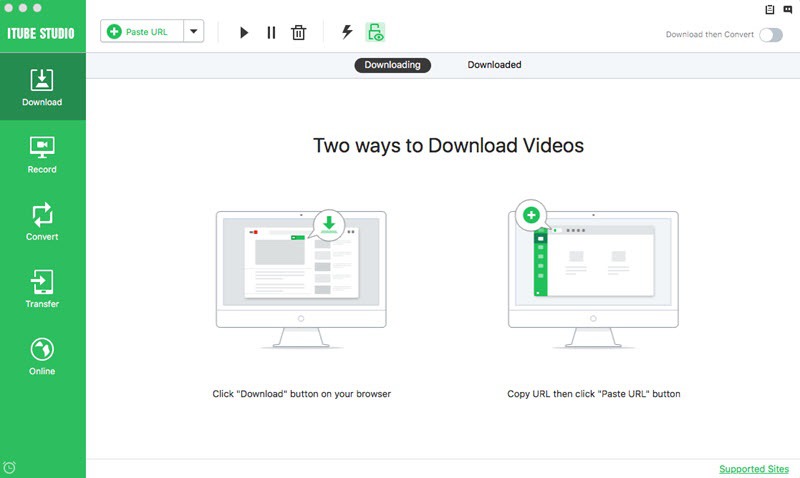
以下是如何將 iTube Downloader 作為 Safari(或其他任何熱門瀏覽器)的影片下載擴充功能使用:
- 前往影片所在的網站。
- 複製網址,並將其貼到應用程式專屬的輸入框中。
- 選擇檔案格式和畫質,然後開始下載流程。
Pros
- 裝置之間的檔案傳輸
- 支援多重下載
- 以原始質素錄製畫面。
Cons
- 影片轉換速度有時會有點慢。
如同上述任何下載工具,iTubeDownloader 是在 Safari 上下載影片的方便方式。這款 Safari downloadhelper 具備 iTunes 整合、字幕支援、批量下載等功能。
YTD Video Downloader
YTD Video Downloader 繼續我們Safari下載管理器的清單。這是一個易於使用的程式,專為從熱門服務和主流串流網站下載影片而設,並支援HD影片下載。此應用程式可以下載整個影片播放清單,並可將影片轉換為MP3、MP4、AVI、FLV、MOV、WMV、3GP格式,讓你可以在iPhone或Android手機上觀看。該程式擁有簡單直觀的介面。
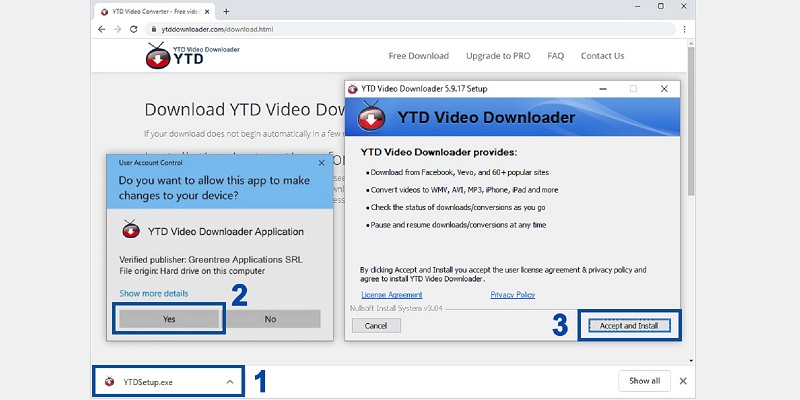
Pros
- 支援從串流服務下載
- 提供影片轉換選項
- 內置影片播放器可預覽已下載的影片。
Cons
- 不支援某些熱門網站
- 可用格式數量有限。
YTD Video Downloader 同時是一款視頻下載軟件和轉換器。它可以下載網上視頻,並將這些視頻文件轉換成多種視頻格式,以便你能在任何你使用的設備上播放—iPad、iPhone 或 Android。有了這個多合一的下載助手,你可以快速獲取所有你喜愛的視頻,並建立一個離線資料庫。
MacX YouTube Downloader
呢個應用程式 亦可以作為 Safari 下載器。MacX YouTube Downloader 相容於最新版本嘅 macOS,俾你可以快捷方便咁將影片以唔同格式下載。
呢個應用程式有基本功能,而且下載過程都幾簡單:只要將影片網址貼去應用程式,MacX YouTube Downloader 就會分析影片,並顯示有咩質素同格式可以下載。順帶一提,佢亦支援批量下載,而且無廣告。用戶仲提到下載期間可以預覽影片檔案。
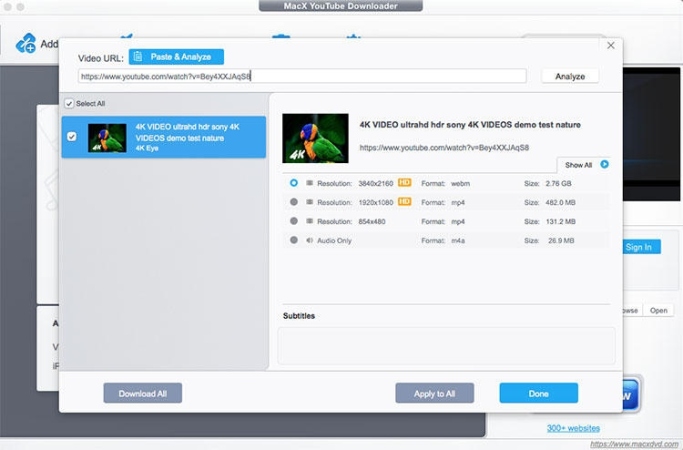
Pros
- 支援多種網站
- 提供批量下載
- 有多種格式可供選擇。
Cons
- 相比其他軟件,支援的格式不多。
MacX YouTube Downloader 不僅能輕鬆從 YouTube,還能從其他熱門網站下載媒體,讓你可以離線欣賞影片。
對於 Safari 的視頻下載器擴展的最後想法
當你擁有合適的影片下載應用程式並與 Safari 瀏覽器整合後,將影片下載到 macOS 裝置就變得非常容易。說到如何在 Safari 下載影片,用戶可以信賴 VideoDuke。我們推薦它作為首選的 Safari 影片下載管理器,但我們的列表中還有許多其他應用程式可供選擇。
選擇最適合你的應用程式時,記得參考網上評價,確保應用程式具備你所需的全部功能,例如能夠只下載音訊軌道—也不要忘記查閱價格。如果該應用程式提供一些試用下載,讓你可以在購買付費版之前先免費從 Mac 網站下載影片並評估應用程式的功能,這會是非常好的選擇。
常見問題
是的!只需前往你想下載的擴充功能的網站(例如 VideoDuke)然後像在任何瀏覽器上一樣下載該擴充功能。你的 Safari 全能影片下載器應該現已下載到你的 Mac,然後你就可以安裝它,開始下載影片了!
Safari 影片下載應用程式讓你可以從 Safari 網站下載影片。要下載影片,只需在你的 Mac 上安裝應用程式,然後按照指示操作。通常,應用程式會在書籤列顯示一個下載按鈕,讓你可以快速輕鬆地下載—但有些應用程式則可能需要你將影片鏈接複製及貼上,或拖曳到瀏覽器的書籤列。
談到如何在 Mac 上下載影片,你可以依靠 VideoDuke — 這是 4K video downloader Mac 和 Apowersoft video downloader 的替代方案。它是一款可靠且易於使用的 Safari 影片下載工具。只需將 VideoDuke 整合到你的瀏覽器書籤中,即可作為 Safari 擴展影片下載器使用,並一鍵下載影片。
如果你想下載影片的網站提供了下載連結,你可以點擊它,下載就會自動開始。但大多數視頻託管網站(例如 YouTube、Vimeo)通常並不提供任何下載視頻的選項,因此你應該選擇專門的第三方應用程式。在我們看來,VideoDuke 是最適合 Mac 的影片下載器,可以輕鬆應對任何下載任務。
它可與 Safari 及其他瀏覽器整合,支援成千上萬個網站和社交媒體平台,能下載音效及相關檔案,並提供多種格式(3GP、MP4、M4V、FLV)和解像度(由 144p 至 1080p)適合你想要觀看影片的裝置—iPhone、Android 手機等。
